
Dalam kehidupan moden, pencetak wayarles telah menjadi peranti yang sangat mudah dan praktikal, dan penyambungan telefon mudah alih ke pencetak wayarles telah menjadi semakin biasa. Sama ada digunakan di rumah atau di pejabat, sambungan antara telefon mudah alih dan pencetak wayarles boleh membantu kami mencetak fail dengan lebih mudah. Jadi, bagaimana untuk menyambungkan telefon bimbit ke pencetak tanpa wayar? Dalam artikel ini, editor PHP Baicao akan memperkenalkan anda kepada beberapa langkah mudah untuk membantu anda menyambungkan telefon mudah alih anda ke pencetak wayarles dengan mudah. Mari lihat!
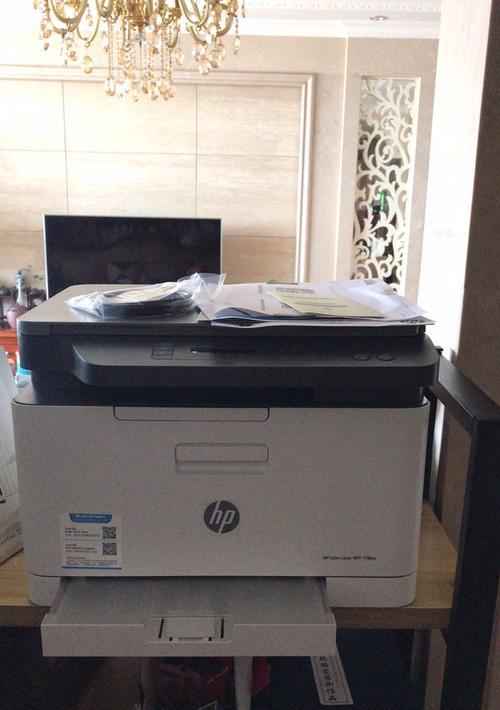
1. Persediaan: Sahkan status peranti dan rangkaian

dan pencetak mesti disambungkan ke rangkaian wayarles yang tersedia Sebelum menyambungkan telefon mudah alih ke pencetak wayarles HP, pastikan kedua-dua telefon bimbit itu dan pencetak disambungkan dalam susunan kerja biasa.
2. Tetapan pencetak: Dayakan fungsi wayarles
Anda perlu memastikan bahawa fungsi wayarles pencetak didayakan sebelum menyambungkan telefon mudah alih ke pencetak. Cari dan masukkan "Tetapan Rangkaian" atau "Tetapan Wayarles" dalam antara muka tetapan pencetak dan pastikan fungsi wayarles dihidupkan.

3. Tetapan telefon mudah alih: Sambung ke rangkaian wayarles
Buka "Tetapan" pada telefon anda, pilih "Wi-Fi" dan klik Cari nama yang sepadan dengan rangkaian wayarles yang anda gunakan dalam tetapan. Telefon akan berjaya menyambung ke rangkaian wayarles selepas memasukkan kata laluan yang betul.
4. Muat turun dan pasang aplikasi HP Printing
Cari, muat turun dan pasang "HP Printing" di gedung aplikasi mudah alih Apl ini direka khas untuk pencetak tanpa wayar HP tugasan.
5. Tetapan pencetak: Dayakan fungsi sambungan terus wayarles
tanpa melalui penghala Beberapa pencetak wayarles HP juga dilengkapi dengan fungsi sambungan langsung tanpa wayar, yang membolehkan telefon mudah alih disambungkan terus ke pencetak. Cari, masukkan pilihan "Wireless Direct" dalam antara muka tetapan pencetak dan pastikan ciri ini didayakan.
6. Tetapan telefon mudah alih: Buka apl pencetakan HP
Tunggu apl dimulakan, cari dan klik ikon aplikasi pencetakan HP yang dipasang pada telefon anda. Klik pada pilihan "Sambungkan peranti baharu" atau "Tambah peranti baharu" dalam antara muka utama apl.
7. Tetapan pencetak: Mulakan proses sambungan
Pilih, "Pencetak" atau "Sambungkan peranti baharu" dalam apl pencetakan HP dan ikuti panduan aplikasi untuk memulakan proses dan pilihan sambungan. Aplikasi akan mencari pencetak wayarles HP berdekatan secara automatik dan memaparkan senarai peranti yang tersedia untuk sambungan.
8 Pilih pencetak sasaran
dan klik untuk menyambung Dalam apl pencetakan HP, pilih pencetak wayarles HP yang anda ingin sambungkan daripada senarai peranti. Aplikasi akan memulakan proses mewujudkan sambungan ke pencetak.
9 Masukkan kata laluan dan sambungkan
Aplikasi akan meminta kata laluan pencetak untuk menyambung, jika pencetak sasaran menggunakan fungsi sambungan terus tanpa wayar. Telefon akan berjaya menyambung ke pencetak selepas memasukkan kata laluan yang betul.
10. Uji sambungan
Aplikasi akan meminta bahawa sambungan telah diwujudkan. Anda boleh memilih untuk melakukan ujian pencetakan pada masa ini untuk memastikan sambungan antara telefon mudah alih dan pencetak wayarles HP adalah normal.
11. Pelarasan tetapan cetakan
Jika anda memilih saiz kertas, selepas sambungan berjaya, anda boleh melaraskan tetapan cetakan, kualiti cetakan, dan lain-lain dalam aplikasi mengikut keperluan. Tetapan ini boleh diperibadikan mengikut keperluan percetakan anda.
12. Cetak fail atau foto
Anda boleh memilih fail atau foto yang ingin anda cetak, dan klik butang cetak selepas menyelesaikan pelarasan tetapan cetakan. Pencetak akan mula mencetak dan aplikasi akan menghantar kerja cetakan ke pencetak wayarles HP.
13. Pantau kemajuan pencetakan
Anda boleh memantau kemajuan pencetakan melalui aplikasi pencetakan HP semasa proses pencetakan. Bilangan halaman yang tinggal dan peratusan kemajuan mencetak, aplikasi akan memaparkan bilangan halaman yang dicetak pada masa ini, membolehkan anda mengetahui status pencetakan pada bila-bila masa.
14 Selesaikan tugas pencetakan
Aplikasi akan meminta tugas pencetakan selesai, setelah semua halaman berjaya dicetak. Dan tutup aplikasi pencetakan HP Pada masa ini, anda boleh mengeluarkan dokumen atau foto yang dicetak.
15.
Anda telah berjaya menyambungkan telefon mudah alih dan pencetak wayarles HP anda, dan boleh mencetak dengan mudah dengan mengikuti langkah mudah di atas. Ia sangat meningkatkan kemudahan dan kecekapan percetakan Kaedah ini boleh merealisasikan sambungan wayarles antara telefon mudah alih dan pencetak, sama ada mencetak dokumen atau foto.
Atas ialah kandungan terperinci Cara menyambungkan telefon bimbit ke pencetak wayarles HP (langkah mudah membolehkan anda menyambungkan telefon mudah alih ke pencetak wayarles dengan mudah). Untuk maklumat lanjut, sila ikut artikel berkaitan lain di laman web China PHP!
 tukar penggunaan penyata
tukar penggunaan penyata
 Analisis prospek syiling ICP
Analisis prospek syiling ICP
 Bagaimana untuk melangkau sambungan rangkaian semasa pemasangan win11
Bagaimana untuk melangkau sambungan rangkaian semasa pemasangan win11
 Semak sepuluh mata wang kripto teratas yang bernilai melabur
Semak sepuluh mata wang kripto teratas yang bernilai melabur
 Apakah maksud wifi dinyahaktifkan?
Apakah maksud wifi dinyahaktifkan?
 Apakah masalah dengan menggunakan php
Apakah masalah dengan menggunakan php
 Harga terkini sepuluh mata wang maya teratas
Harga terkini sepuluh mata wang maya teratas
 data pemulihan cakera
data pemulihan cakera




